Nếu bạn muốn xóa hoàn toàn ổ USB để tạo dung lượng cho dữ liệu mới hơn hoặc cần chia sẻ USB với người khác, trước tiên bạn có thể muốn xóa tất cả dữ liệu cá nhân của mình. Trên thực tế, một số chương trình cũng có thể khôi phục dữ liệu từ ổ đĩa của bạn ngay cả sau khi bạn đã xóa chúng. Vì vậy, xóa sạch hoàn toàn ổ USB có thể ngăn người khác lấy cắp dữ liệu cá nhân của bạn.
Một mẹo đơn giản để khiến dữ liệu của bạn không thể khôi phục được là xóa mọi thứ khỏi USB và điền vào dữ liệu ngẫu nhiên. Tuy nhiên, bạn cần lặp lại bước này một vài lần nữa để hoàn tất quá trình. Trong bài viết này, chúng tôi đã liệt kê một số phương pháp khác để xóa sạch dữ liệu khỏi ổ USB của bạn để dữ liệu hoàn toàn không thể truy xuất được.
Làm cách nào để xóa ổ USB trên Windows?
Khi bạn định dạng ổ đĩa, dữ liệu trên đó không bị phá hủy hoàn toàn. Dữ liệu bị xóa theo cách này vẫn có thể được phục hồi. Chúng tôi đã liệt kê một số cách để thực hiện xóa toàn bộ đĩa để không thể khôi phục được.
Từ Windows Explorer
Bạn có thể xóa trực tiếp ổ flash USB của mình bằng cách định dạng từ Windows explorer. Việc định dạng sẽ xóa tất cả dữ liệu khỏi ổ đĩa đã chọn. Dưới đây là cách thực hiện định dạng ổ đĩa chung:
Mở trình khám phá tệp và điều hướng đến ổ USB của bạn. Nhấp chuột phải vào ổ USB của bạn và nhấp vào Định dạng .
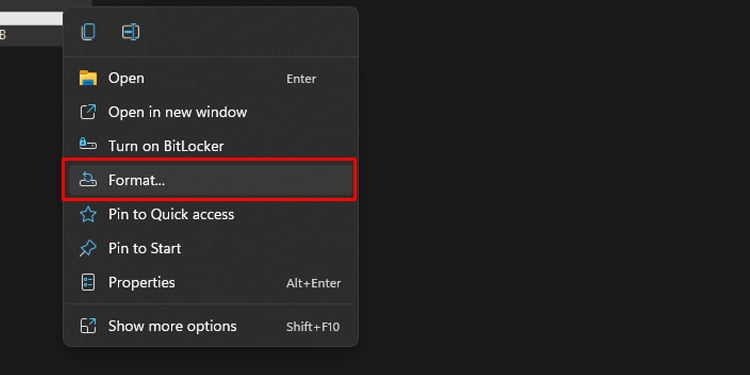
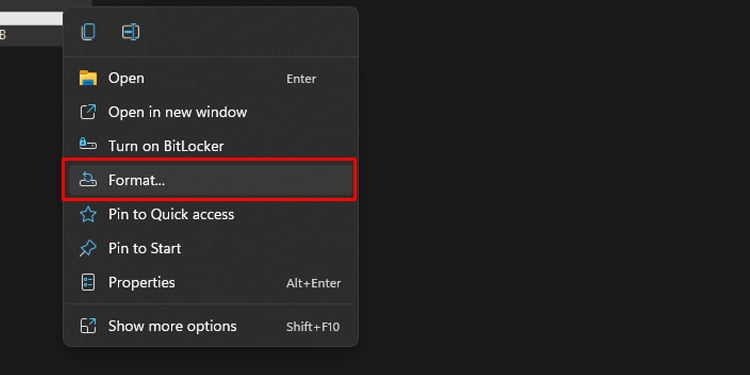 Bạn có thể đánh dấu vào tùy chọn“ Định dạng nhanh”để thực hiện định dạng nhanh hoặc bạn có thể không chọn tùy chọn này để thực hiện định dạng đầy đủ.
Bạn có thể đánh dấu vào tùy chọn“ Định dạng nhanh”để thực hiện định dạng nhanh hoặc bạn có thể không chọn tùy chọn này để thực hiện định dạng đầy đủ.
Định dạng đầy đủ sẽ kiểm tra ổ đĩa cho các thành phần xấu và mất nhiều thời gian, trong khi định dạng nhanh chỉ xóa dữ liệu trong ổ đĩa.
Nhấp vào Bắt đầu để bắt đầu định dạng.
Từ Dấu nhắc lệnh
Dấu nhắc lệnh cũng cho phép người dùng định dạng ổ đĩa. Lợi thế của việc sử dụng th e cmd là nó cho phép nhiều tùy chọn định dạng hơn. Đây là cách bạn định dạng ổ đĩa của mình bằng dấu nhắc lệnh:
Nhấn Win + R, nhập cmd và nhấn Ctrl + Shift + Enter . Nhập diskpart và nhấn enter.
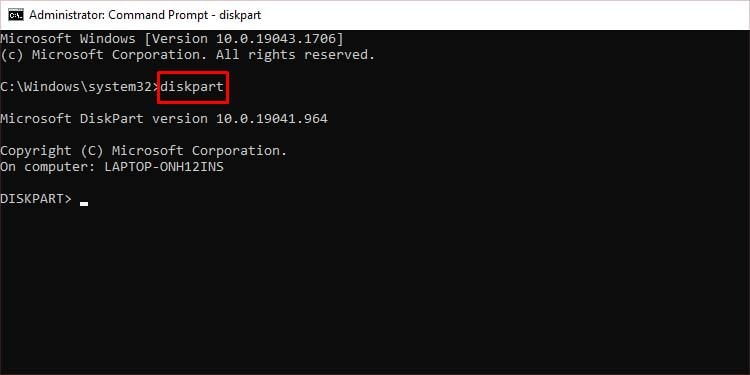
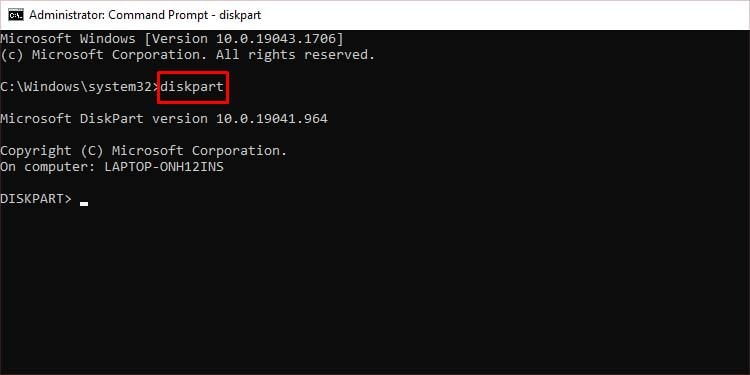 Nhập danh sách đĩa và thực thi nó. Thao tác này sẽ liệt kê tất cả các đĩa hiện được kết nối với hệ thống của bạn.
Nhập danh sách đĩa và thực thi nó. Thao tác này sẽ liệt kê tất cả các đĩa hiện được kết nối với hệ thống của bạn.
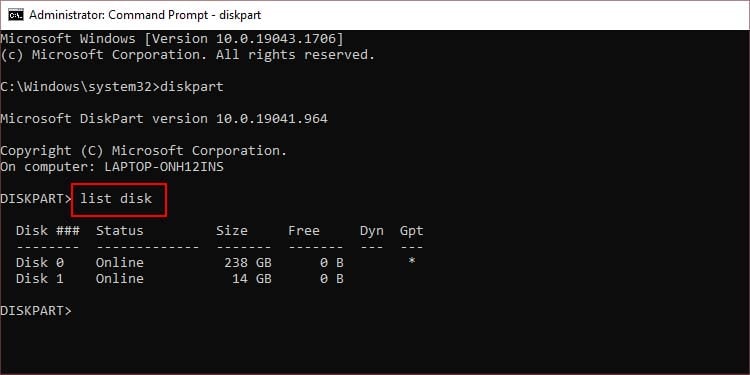
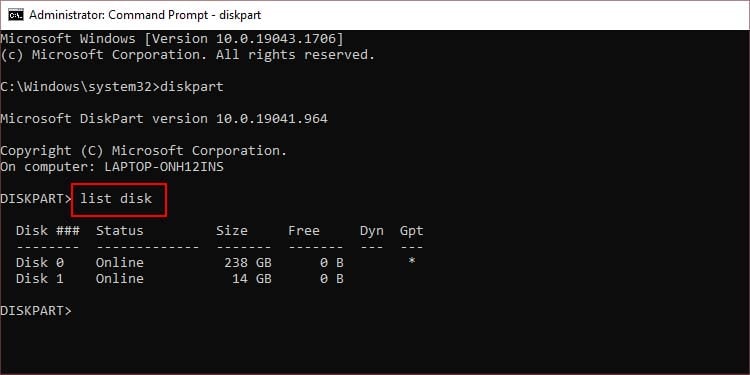 Để chọn đĩa bạn muốn định dạng, hãy nhập select disk
Để chọn đĩa bạn muốn định dạng, hãy nhập select disk
Thay thế số đĩa bằng số tham chiếu đến danh sách được cung cấp sau lệnh list disk.
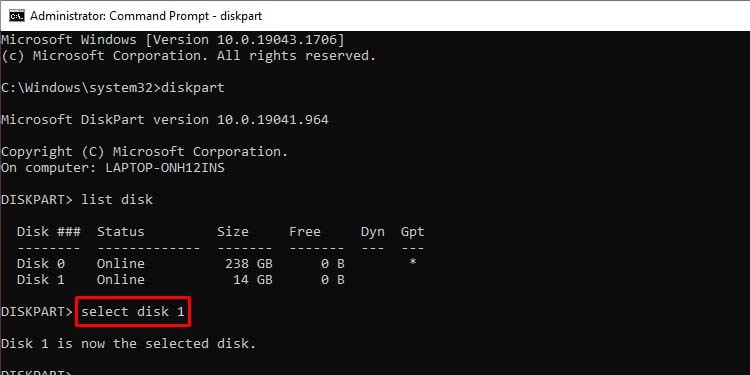
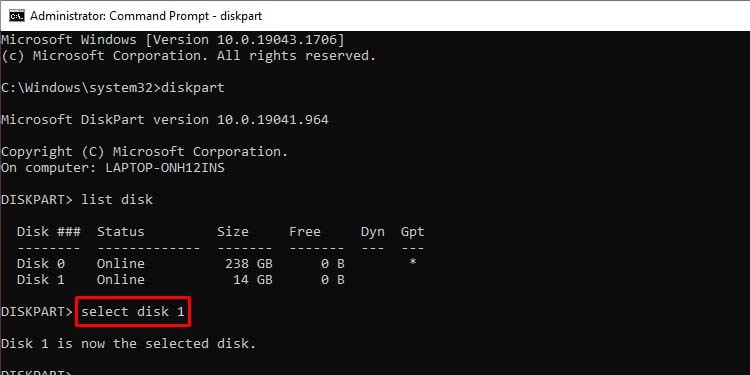 Nhập clean all và nhấn enter. Thao tác này sẽ xóa phân vùng và chữ ký khỏi đĩa. Gõ tạo phân vùng chính và nhấn enter. Định dạng fs=ntfs
Nhập clean all và nhấn enter. Thao tác này sẽ xóa phân vùng và chữ ký khỏi đĩa. Gõ tạo phân vùng chính và nhấn enter. Định dạng fs=ntfs
Ở đây, “fs=ntfs” biểu thị loại hệ thống tệp bạn muốn định dạng. Bạn có thể thay thế. ntfs với fat32 hoặc exfat để định dạng nó thành hệ thống tệp tương ứng.
Sử dụng Disk Management
Windows cũng có phần mềm quản lý đĩa chuyên dụng cho phép bạn quản lý các ổ được kết nối với PC của mình. Bạn có thể sử dụng chương trình này để định dạng từng ổ theo cách thủ công.
Hãy làm theo các bước sau để tìm hiểu cách thực hiện:
Nhấn Win + X và nhấp vào Quản lý đĩa .
Thao tác này sẽ cung cấp một danh sách tất cả ổ đĩa hiện có trên PC của bạn. Bạn có thể xác định ổ USB của mình thông qua kích thước ổ đĩa. Nhấp chuột phải vào ổ đĩa flash của bạn và nhấn Định dạng . Bỏ chọn tùy chọn Thực hiện định dạng nhanh và Nhấn OK.
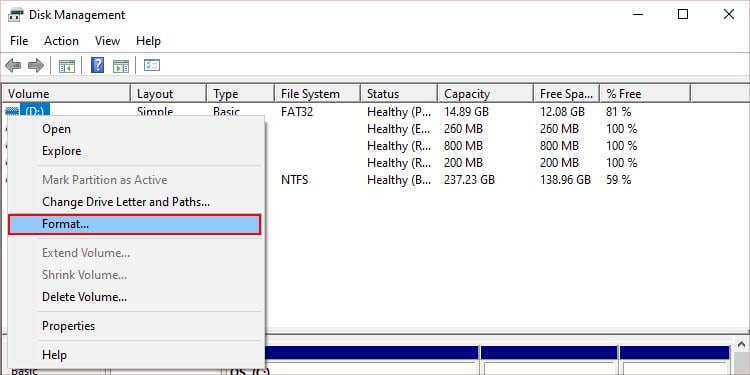
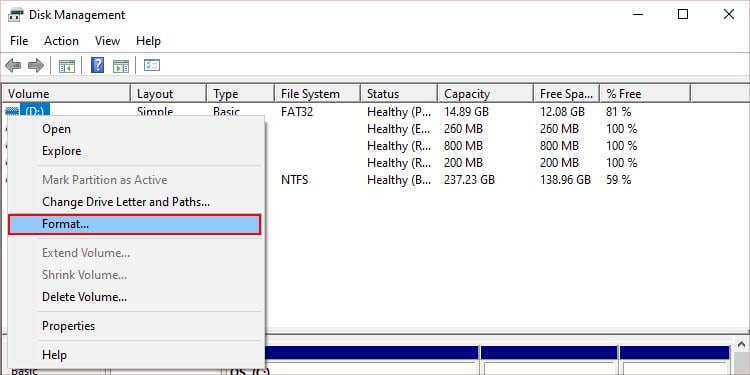
Sử dụng Ứng dụng của bên thứ ba
Bạn cũng có thể sử dụng phần mềm của bên thứ ba để xóa dữ liệu cho mình. Khi bạn định dạng hoặc xóa dữ liệu thông thường, nó không bị xóa hoàn toàn. Nó chỉ được phân bổ cho đến khi dữ liệu khác thay thế nó. Dữ liệu được phân bổ theo thỏa thuận này có thể được phục hồi thông qua nhiều phương tiện khác nhau.
Các chương trình đặc biệt chỉ dành riêng cho một công việc. Mặc dù một số trong số chúng có thể hoạt động tốt, nhưng chúng có thể gây ra một số rủi ro về quyền riêng tư. Nếu sẵn sàng chấp nhận rủi ro, bạn có thể sử dụng phần mềm của bên thứ ba để xóa ổ USB của mình.
Bleachbit là phần mềm mã nguồn mở có thể giúp bạn quản lý dung lượng ổ đĩa trên PC của mình. Vì dữ liệu không bị xóa và chỉ được thay thế, về cơ bản chương trình có thể cắt nhỏ tất cả dữ liệu trên ổ đĩa khiến nó không thể khôi phục được. Bleachbit có sẵn cho tất cả các hệ điều hành, bao gồm cả macOS và hệ điều hành Linux.
Sử dụng hệ điều hành Linux
Hệ điều hành Linux có một lợi thế đáng kinh ngạc so với bất kỳ hệ điều hành nào khác. Nếu bất kỳ khu vực ổ đĩa nào bị hỏng hoặc bị hỏng, hệ điều hành khác sẽ không thể định dạng chúng. Nó sẽ hiển thị cho bạn một lỗi mà định dạng không thành công. Trong khi Hệ điều hành Linux phân tách các phần bị hỏng và tạo ra một lượng lớn các phần tốt còn lại.
Nếu bạn không có hệ điều hành Linux, bạn cũng có thể sử dụng hệ điều hành Live Linux trên Hệ điều hành Windows của mình. Live Linux là một hệ điều hành Linux di động có thể được sử dụng để khởi động vào một hệ thống Linux với các tính năng tối thiểu.
Đây là cách bạn tạo Live Linux:
Tải xuống tệp ISO phân phối Linux hỗ trợ khởi động Live USB. Kết nối thẻ USB> 4GB và biến nó thành ổ đĩa có thể khởi động để khởi động hệ thống Linux trực tiếp Khởi động lại và khởi động vào USB Trực tiếp. Mở thiết bị đầu cuối và nhập lsblk để liệt kê các phân vùng đĩa trên PC của bạn. Định vị đĩa của bạn thông qua kích thước của nó.
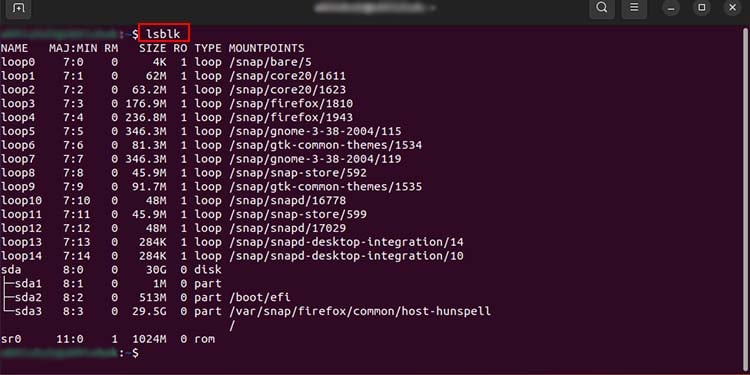
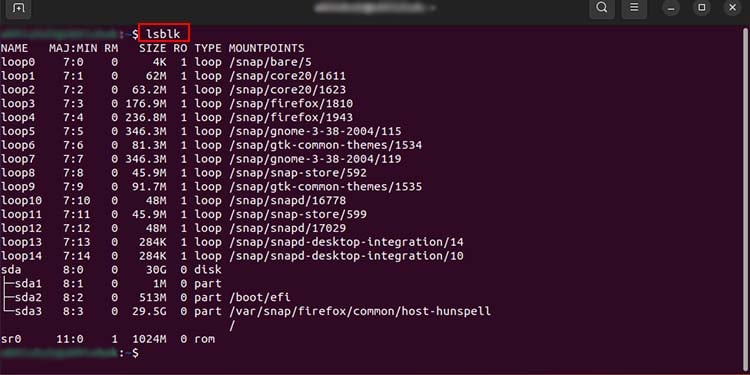 Nhập sudo dd if=/dev/urandom of=/dev/sdb
Nhập sudo dd if=/dev/urandom of=/dev/sdb
Thay thế/dev/sdb bằng vị trí ổ USB của bạn. Bạn có thể lặp lại bước này vài lần nữa để đảm bảo dữ liệu hoàn toàn không thể truy xuất được.
Bạn cũng có thể thay thế urandom bằng 0 để làm cho quá trình nhanh hơn.
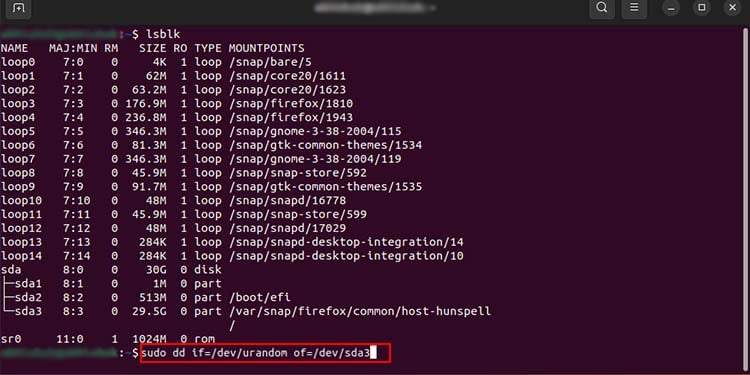
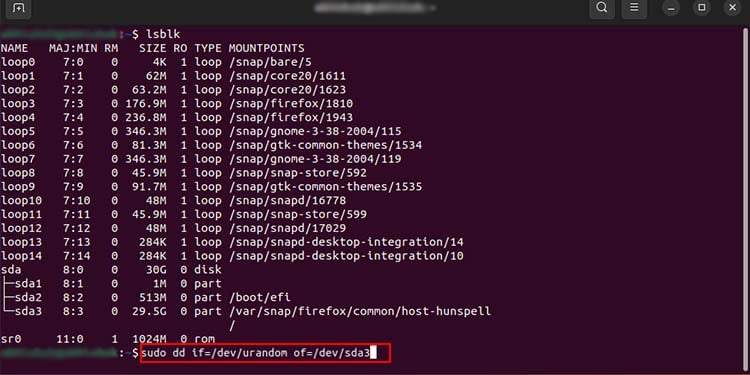 Nhập sudo mkfs-t
Nhập sudo mkfs-t
Thay thế
Cách xóa USB Lái xe trên máy Mac?
Bạn có thể xóa USB khỏi ứng dụng tiện ích đĩa hoặc khỏi thiết bị đầu cuối. Định dạng từ ứng dụng tiện ích đĩa là một quá trình đơn giản, trong khi thiết bị đầu cuối cho phép nhiều tùy chọn và tính năng hơn. Dưới đây là các bước thực hiện:
Sử dụng Disk Utility
Mac có chương trình tiện ích đĩa chuyên dụng cho phép bạn quản lý dung lượng đĩa trên PC của mình. Tương tự như Windows, việc sử dụng tiện ích đĩa không xóa sạch hoàn toàn dữ liệu.
Các bước này sẽ hướng dẫn bạn cách sử dụng ứng dụng tiện ích đĩa để định dạng ổ đĩa của bạn:
Mở ứng dụng công cụ tìm kiếm và đi tới Ứng dụng > Tiện ích > Tiện ích đĩa . Chọn ổ USB của bạn từ bảng điều khiển bên trái. Nhấp vào Xóa từ thanh trên cùng rồi nhấn lại Xóa để xác nhận.
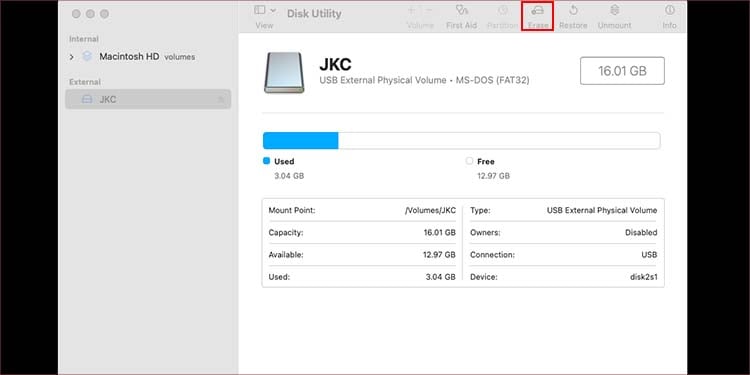
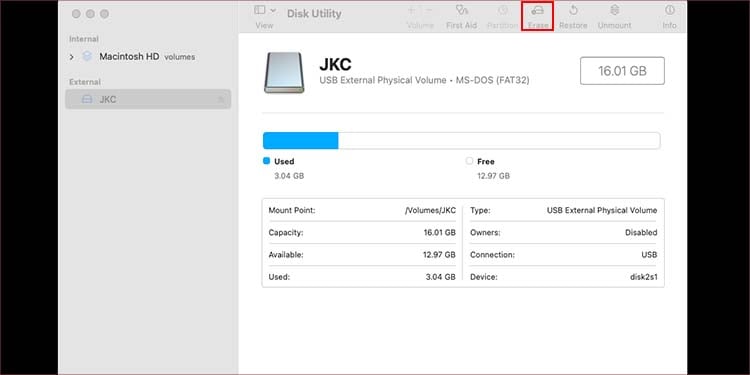
Sử dụng Terminal
Phương pháp xóa đĩa trên Mac OS tương tự như trên Linux. Và không giống như tiện ích đĩa, phương pháp này sẽ làm cho dữ liệu cũ của bạn không thể khôi phục được. Ngay cả cú pháp để định dạng cũng tương tự.
Các bước này sẽ hướng dẫn bạn cách sử dụng ứng dụng tiện ích ổ đĩa để định dạng ổ đĩa của bạn:
Cắm thiết bị USB của bạn. Mở thiết bị đầu cuối và nhập danh sách diskutil , và nhấn enter. Bạn có thể tìm thấy tên ổ USB của mình.

 Nhập diskutil unountDisk/dev/diskname > và thực thi nó. Thay thế tên đĩa bằng tên đĩa của bạn.
Nhập diskutil unountDisk/dev/diskname > và thực thi nó. Thay thế tên đĩa bằng tên đĩa của bạn.
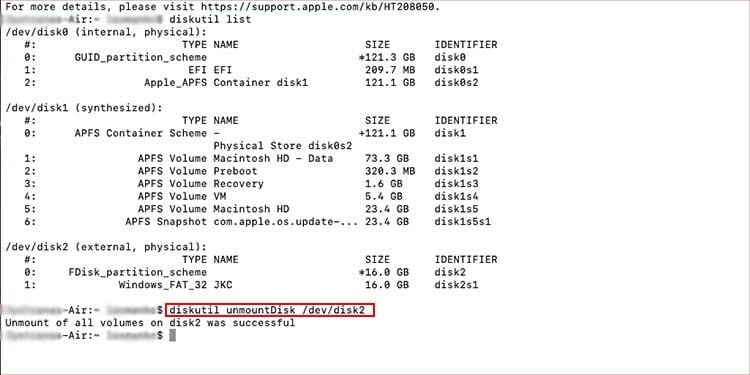
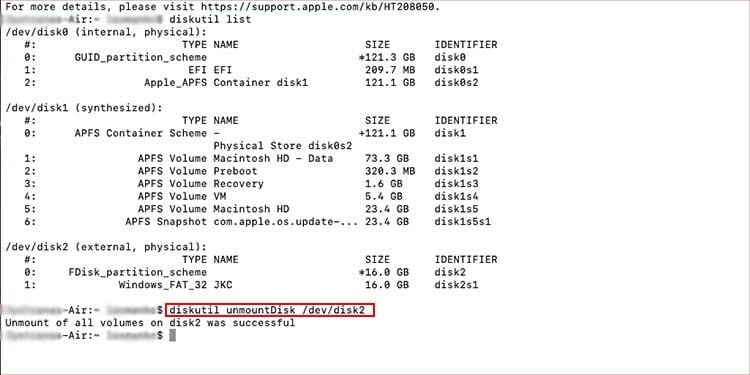 Để xóa ổ đĩa, gõ và thực thi sudo dd if=/dev/zero of=/dev/diskname bs=1m
Để xóa ổ đĩa, gõ và thực thi sudo dd if=/dev/zero of=/dev/diskname bs=1m
Điều này sẽ thay thế tất cả các khu vực dữ liệu trên ổ đĩa bằng 0.